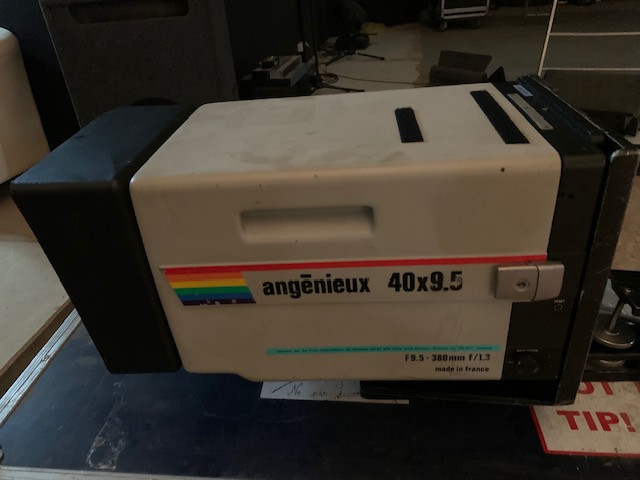Rejeter la notice
Ateliers Live Resolve - Formez-vous en ligne tous les mois avec Forest !
Faites rapidement évoluer la qualité de vos étalonnage avec nos ateliers mensuels de 3h.
Toutes les infos
Toutes les infos
Trouver la source d'un media monté
Discussion dans 'Adobe Premiere Pro' créé par laurentj1982, 17 Mars 2016.
Tags:
Chargement...
- Discussions similaires - Trouver source media
-
[VotreAvis] Comment trouver des monteurs ET programmeurs?
- Réponses:
- 20
- Nb. vues:
- 308
-
- Réponses:
- 18
- Nb. vues:
- 864
-
[Problème] REtrouver un clip défaillant
- Réponses:
- 20
- Nb. vues:
- 1 190
-
[CommentFaire?] trouver key product davinci
- Réponses:
- 0
- Nb. vues:
- 1 027
-
- Réponses:
- 2
- Nb. vues:
- 938